Advertencia
Se ha programado la deshabilitación permanente de la aplicación de escritorio retirada y sin soporte de Internet Explorer 11 a través de una actualización de Microsoft Edge en ciertas versiones de Windows 10. Para obtener más información, consulte Preguntas frecuentes sobre la retirada de la aplicación de escritorio de Internet Explorer 11.
Configuración de seguridad mejorada de Internet Explorer
La configuración de seguridad mejorada (ESC) de Internet Explorer establece la configuración de seguridad que define cómo los usuarios examinan los sitios web de Internet e intranet. Esta configuración también reduce la exposición de servidores a sitios web que podrían presentar un riesgo de seguridad. Este proceso también se conoce como IEHarden. Para obtener más información, vea Internet Explorer: Configuración de seguridad mejorada.
Versión original del producto: Internet Explorer
Número de KB original: 4551931
Configuración predeterminada para INTERNET Explorer ESC
Esta característica está habilitada de forma predeterminada en los servidores.
Los efectos de habilitar INTERNET Explorer ESC
Internet Explorer ESC ajusta la configuración de extensibilidad y seguridad de Internet Explorer para reducir la exposición a posibles amenazas de seguridad futuras. Esta configuración se encuentra en la pestaña Opciones avanzadas de Internet en Panel de control. En la siguiente tabla se describen las configuraciones.
| Característica | Entrada | Setting | Resultado |
|---|---|---|---|
| Exploración | Muestra el cuadro de diálogo Configuración de seguridad mejorada. | Activado | Muestra un cuadro de diálogo para notificarle cuando un sitio de Internet intenta usar scripts o controles ActiveX. |
| Exploración | Habilite Las extensiones del explorador. | Desactivado | Deshabilita las características que ha instalado para su uso junto con Internet Explorer creados por empresas distintas de Microsoft. |
| Exploración | Habilite Instalar a petición (Internet Explorer). | Desactivado | Deshabilita la instalación de componentes de Internet Explorer a petición, si es necesario en una página web. |
| Exploración | Habilite Install on Demand (Other). | Desactivado | Deshabilita la instalación de componentes web a petición, si es necesario en una página web. |
| Máquina virtual de Microsoft | Compilador Just-In-Time (JIT) para la máquina virtual habilitada (requiere reiniciar). | Desactivado | Deshabilita el compilador de máquinas virtuales de Microsoft. |
| Multimedia | No muestre contenido en línea en la barra multimedia. | Activado | Deshabilita la reproducción de contenido multimedia en la barra multimedia de Internet Explorer. |
| Multimedia | No muestre contenido en línea en la barra multimedia. | Activado | Deshabilita la reproducción de contenido multimedia en la barra multimedia de Internet Explorer. |
| Multimedia | Reproducir animaciones en páginas web. | Desactivado | Deshabilita las animaciones. |
| Multimedia | Reproducir vídeos en páginas web. | Desactivado | Deshabilita los clips de vídeo. |
| Seguridad | Compruebe si hay revocación de certificados de servidor (requiere reiniciar). | Activado | Comprueba automáticamente el certificado de un sitio web para ver si el certificado se ha revocado antes de aceptar el certificado como válido. |
| Seguridad | Buscar firmas en programas descargados. | Activado | Comprueba y muestra automáticamente la identidad de los programas que descargue. |
| Seguridad | No guarde páginas cifradas en el disco. | Activado | Deshabilita el guardado de información protegida en la carpeta Archivos temporales de Internet. |
| Seguridad | Carpeta Archivos temporales de Internet vacía cuando se cierra el explorador. | Activado | Borra automáticamente la carpeta Archivos temporales de Internet al cerrar el explorador. |
Estos cambios reducen la funcionalidad de las páginas web, las aplicaciones basadas en web, los recursos de red local y las aplicaciones que usan un explorador para mostrar ayuda en línea, soporte técnico y asistencia general al usuario.
Cómo desactivar Internet Explorer ESC en servidores Windows
Para desactivar Internet Explorer ESC, siga estos pasos:
Escriba Administrador del servidor en Búsqueda de Windows para iniciar la aplicación administrador del servidor.
Seleccione Servidor local.
Vaya a la propiedad Configuración de seguridad mejorada de IE, seleccione la configuración actual para abrir la página de propiedades, seleccione el botón de opción Desactivar para los usuarios deseados y, a continuación, seleccione Aceptar.

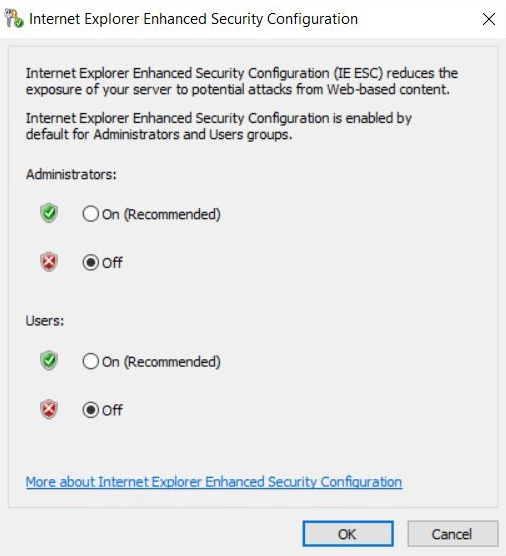
Seleccione el icono Actualizar de la barra de herramientas de Administrador del servidor para ver la nueva configuración reflejada en el administrador del servidor.

En el vídeo siguiente se muestra este procedimiento:
Para obtener más información, vea Administrar el servidor local y la consola de Administrador del servidor.
Cómo deshabilitar Internet Explorer ESC mediante un script
Cree un archivo IEHArden_V5.bat con el siguiente contenido de archivo por lotes.
Ejecute el archivo bat en un símbolo del sistema administrativo o como parte del script de inicio de sesión mediante el procedimiento que se documenta en Asignación de scripts de inicio de sesión de usuario.
Contenido del archivo por lotes
ECHO OFF
REM IEHarden Removal Project
REM HasVersionInfo: Yes
REM Author: Axelr
REM Productname: Remove IE Enhanced Security
REM Comments: Helps remove the IE Enhanced Security Component of Windows 2003 and 2008(including R2)
REM IEHarden Removal Project End
ECHO ON
::Related Article
::933991 Standard users cannot turn off the Internet Explorer Enhanced Security feature on a Windows Server 2003-based terminal server
::http://support.microsoft.com/default.aspx?scid=kb;EN-US;933991
:: Rem out if you like to Backup the registry keys
::REG EXPORT "HKEY_LOCAL_MACHINE\SOFTWARE\Microsoft\Active Setup\Installed Components\{A509B1A7-37EF-4b3f-8CFC-4F3A74704073}" "%TEMP%.HKEY_LOCAL_MACHINE.SOFTWARE.Microsoft.Active Setup.Installed Components.A509B1A7-37EF-4b3f-8CFC-4F3A74704073.reg"
::REG EXPORT "HKEY_LOCAL_MACHINE\SOFTWARE\Microsoft\Active Setup\Installed Components\{A509B1A7-37EF-4b3f-8CFC-4F3A74704073}" "%TEMP%.HKEY_LOCAL_MACHINE.SOFTWARE.Microsoft.Active Setup.Installed Components.A509B1A8-37EF-4b3f-8CFC-4F3A74704073.reg"
REG ADD "HKEY_LOCAL_MACHINE\SOFTWARE\Microsoft\Active Setup\Installed Components\{A509B1A7-37EF-4b3f-8CFC-4F3A74704073}" /v "IsInstalled" /t REG_DWORD /d 0 /f
REG ADD "HKEY_LOCAL_MACHINE\SOFTWARE\Microsoft\Active Setup\Installed Components\{A509B1A8-37EF-4b3f-8CFC-4F3A74704073}" /v "IsInstalled" /t REG_DWORD /d 0 /f
::x64
REG ADD "HKEY_LOCAL_MACHINE\SOFTWARE\Wow6432node\Microsoft\Active Setup\Installed Components\{A509B1A8-37EF-4b3f-8CFC-4F3A74704073}" /v "IsInstalled" /t REG_DWORD /d 0 /f
::Disables IE Harden for user if set to 1 which is enabled
REG ADD "HKEY_CURRENT_USER\Software\Microsoft\Windows\CurrentVersion\Internet Settings\ZoneMap" /v "IEHarden" /t REG_DWORD /d 0 /f
REG ADD "HKEY_LOCAL_MACHINE\Software\Microsoft\Windows\CurrentVersion\Internet Settings\ZoneMap" /v "IEHarden" /t REG_DWORD /d 0 /f
REG ADD "HKEY_CURRENT_USER\Software\Wow6432Node\Microsoft\Windows\CurrentVersion\Internet Settings\ZoneMap" /v "IEHarden" /t REG_DWORD /d 0 /f
::Removing line below as it is not needed for Windows 2003 scenarios. You may need to enable it for Windows 2008 scenarios
::Rundll32 iesetup.dll,IEHardenLMSettings
Rundll32 iesetup.dll,IEHardenUser
Rundll32 iesetup.dll,IEHardenAdmin
Rundll32 iesetup.dll,IEHardenMachineNow
::This apply to Windows 2003 Servers
REG DELETE "HKEY_LOCAL_MACHINE\SOFTWARE\Microsoft\Windows\CurrentVersion\Setup\OC Manager\Subcomponents" /v "iehardenadmin" /f /va
REG DELETE "HKEY_LOCAL_MACHINE\SOFTWARE\Microsoft\Windows\CurrentVersion\Setup\OC Manager\Subcomponents" /v "iehardenuser" /f /va
REG ADD "HKEY_LOCAL_MACHINE\SOFTWARE\Microsoft\Windows\CurrentVersion\Setup\OC Manager\Subcomponents" /v "iehardenadmin" /t REG_DWORD /d 0 /f
REG ADD "HKEY_LOCAL_MACHINE\SOFTWARE\Microsoft\Windows\CurrentVersion\Setup\OC Manager\Subcomponents" /v "iehardenuser" /t REG_DWORD /d 0 /f
::REG DELETE "HKEY_LOCAL_MACHINE\SOFTWARE\Microsoft\Active Setup\Installed Components\{A509B1A7-37EF-4b3f-8CFC-4F3A74704073}" /f /va
::REG DELETE "HKEY_LOCAL_MACHINE\SOFTWARE\Microsoft\Active Setup\Installed Components\{A509B1A8-37EF-4b3f-8CFC-4F3A74704073}" /f /va
:: Optional to remove warning on first IE Run and set home page to blank. remove the :: from lines below
:: 32-bit HKCU Keys
REG DELETE "HKEY_CURRENT_USER\Software\Microsoft\Internet Explorer\Main" /v "First Home Page" /f
REG ADD "HKEY_CURRENT_USER\Software\Microsoft\Internet Explorer\Main" /v "Default_Page_URL" /t REG_SZ /d "about:blank" /f
REG ADD "HKEY_CURRENT_USER\Software\Microsoft\Internet Explorer\Main" /v "Start Page" /t REG_SZ /d "about:blank" /f
:: This will disable a warning the user may get regarding Protected Mode being disable for intranet, which is the default.
:: See article http://social.technet.microsoft.com/Forums/lv-LV/winserverTS/thread/34719084-5bdb-4590-9ebf-e190e8784ec7
:: Intranet Protected mode is disable. Warning should not appear and this key will disable the warning
REG ADD "HKEY_CURRENT_USER\Software\Microsoft\Internet Explorer\Main" /v "NoProtectedModeBanner" /t REG_DWORD /d 1 /f
:: Removing Terminal Server Shadowing x86 32bit
REG DELETE "HKEY_LOCAL_MACHINE\SOFTWARE\Microsoft\Windows NT\CurrentVersion\Terminal Server\Install\Software\Microsoft\Windows\CurrentVersion\Internet Settings\ZoneMap" /v "IEHarden" /f
:: Removing Terminal Server Shadowing Wow6432Node
REG DELETE "HKEY_LOCAL_MACHINE\SOFTWARE\Wow6432Node\Microsoft\Windows NT\CurrentVersion\Terminal Server\Install\Software\Microsoft\Windows\CurrentVersion\Internet Settings\ZoneMap" /v "IEHarden" /f
Cómo administrar la configuración de IEHarden para los usuarios mediante preferencias de directiva de grupo (GPP)
Para cambiar la configuración de IEHarden para los usuarios mediante la configuración del Registro de preferencias de directiva de grupo, siga estos pasos:
Abra la consola de GPMCM.msc y, a continuación, vaya a Preferencias de configuración de usuario Configuración de Configuración de Configuración de>>Windows.
En el panel de navegación, haga clic con el botón derecho en el objeto Registry y, a continuación, seleccione Nuevo>elemento del Registro.
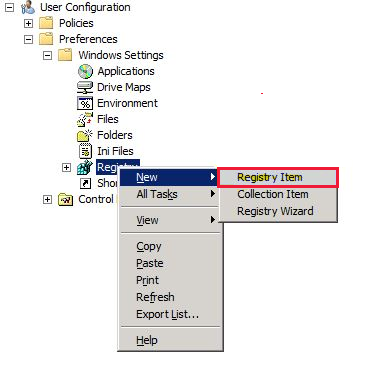
En Propiedades de IEHarden, especifique la siguiente configuración:
Ubicación:
HKEY_CURRENT_USER\Software\Microsoft\Windows\CurrentVersion\Internet Settings\ZoneMapNombre del valor: IEHarden
Tipo de valor: REG_DWORD
Datos de valor: 0 o 00000000
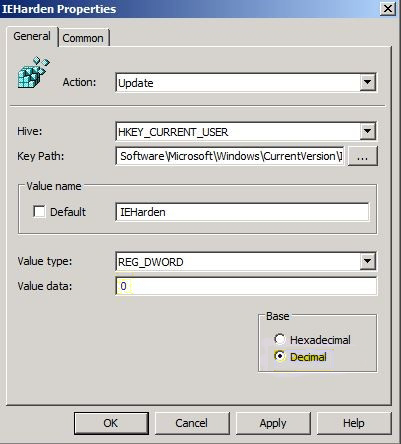
Seleccione Aplicar y Aceptar para completar esta configuración de GPP.
Nota:
También puede comprobar las siguientes subclaves del Registro si este valor no resuelve el problema. En la mayoría de los casos, esto no es necesario.
- HKEY_CURRENT_USER\Software\Microsoft\Windows\CurrentVersion\Internet Settings\ZoneMap
- HKEY_LOCAL_MACHINE\Software\Microsoft\Windows\CurrentVersion\Internet Settings\ZoneMap
- HKEY_CURRENT_USER\Software\Wow6432Node\Microsoft\Windows\CurrentVersion\Internet Settings\ZoneMap
Internet Explorer no parece funcionar después de deshabilitar ESC mediante Administrador del servidor
Para solucionar este escenario, consulte Usuarios estándar no pueden desactivar la característica seguridad mejorada de Internet Explorer en un servidor de terminal basado en Windows Server 2003 o una versión posterior. Básicamente, es posible que tenga que habilitar o deshabilitar ESC de nuevo. Establecer como destino el registro puede ser la manera más fácil de resolver este problema.